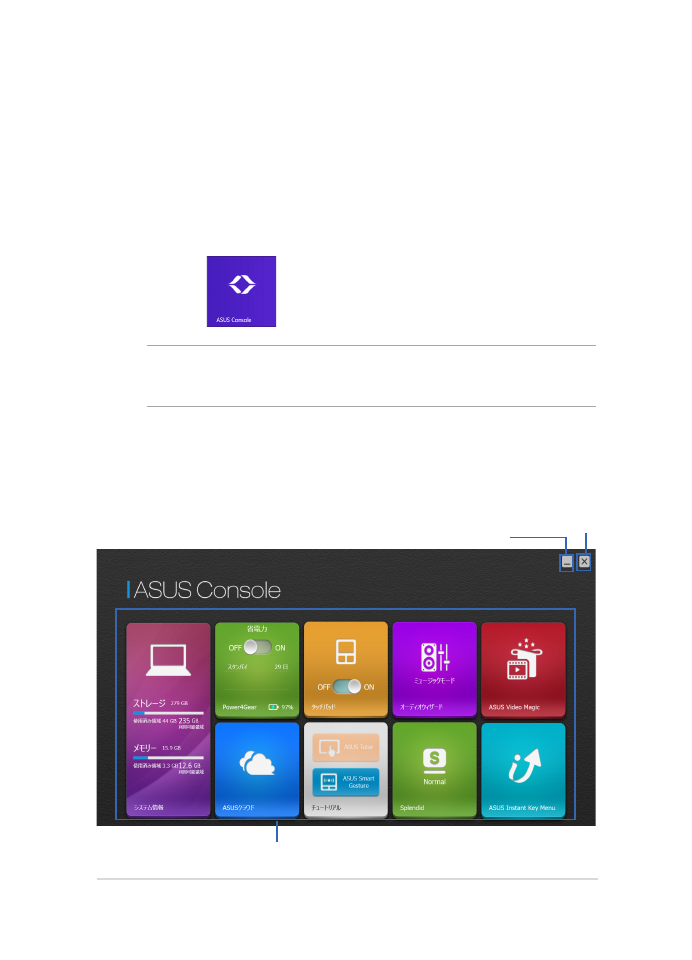
ASUS Console
本機には ASUS Consoleが搭載されており、タップ操作1つで様々な
Windows® 8に関連する設定やASUSアプリにアクセスすることができ
ます。
ASUS Consoleを起動する
スタート画面の
をタップ*/クリックします。
注: ASUS ConsoleはInstant Keyボタンのデフォルトプリセット設定に設
定されており、このボタンを押すとASUS Consoleが起動します。
ASUS Consoleホーム画面
閉じる
ASUSアプリ
最小化
* 特定モデルのみ
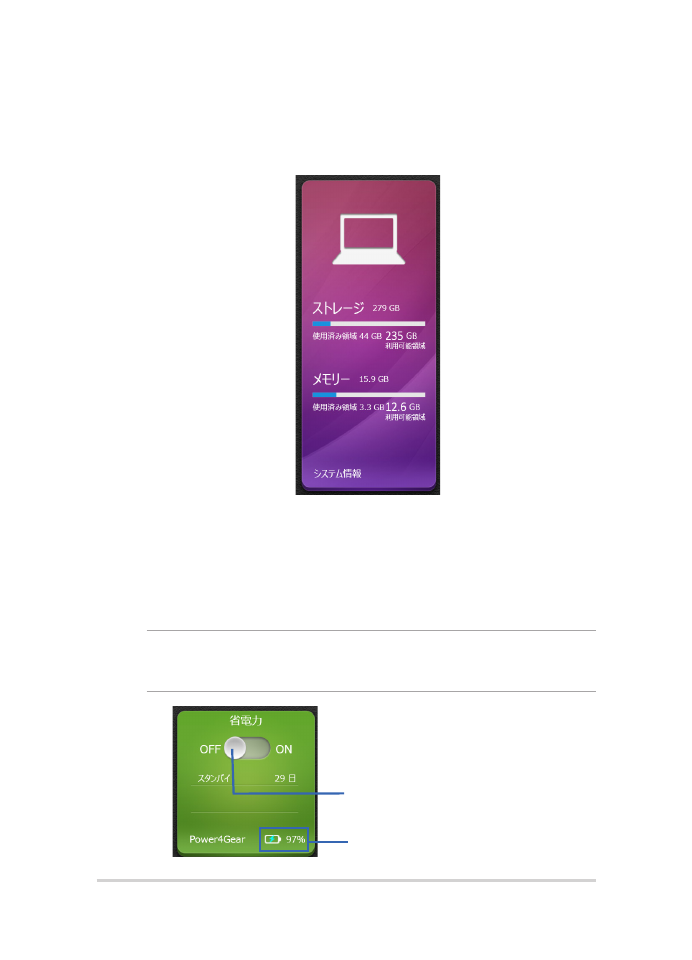
86
ノートパソコン ユーザーマニュアル
システム情報
ストレージやメモリー容量等のノートパソコンのシステム情報の
概要が表示されます。
Power4Gear
ASUS Consoleホーム画面にあるPower4Gearアプリでは電源
モードを簡単に切り替えることができます。
電源モードのオプション:
Performance mode、Battery Saving mode。
注: Power4Gearの詳細はセクション「Power4Gear Hybrid」をご参照く
ださい。
モードのON/OFFの切り替え
バッテリー残量
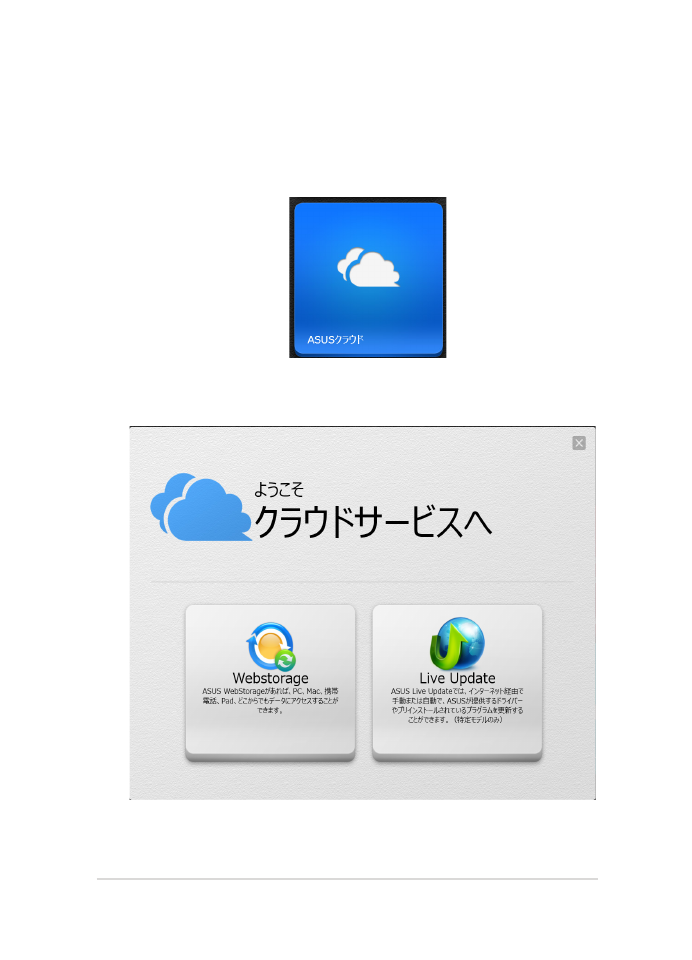
ノートパソコン ユーザーマニュアル
87
ASUSクラウド
このアプリをタップ*/クリックすると、ASUS Cloud Servicesホー
ム画面が起動します。ホーム画面ではASUS WebstorageとLive
Updateを使用することができます。
ASUS クラウドサービス ホーム画面
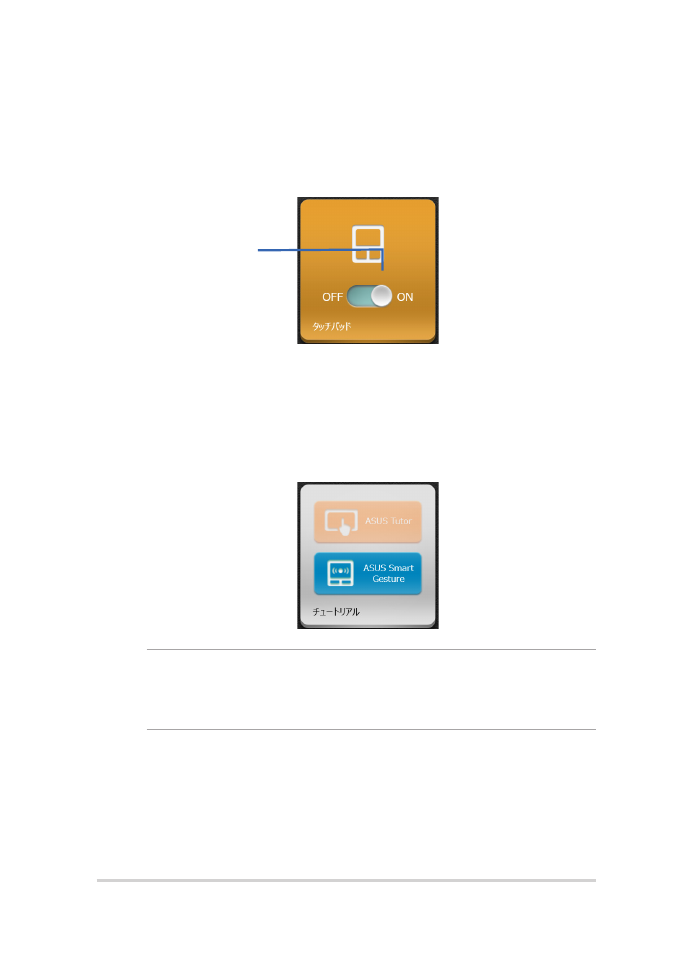
88
ノートパソコン ユーザーマニュアル
チュートリアル
Tutorial内のアイコンをタップすると、ASUS Tutorialビデオと
ASUS Smart Gestureビデオが起動します。
タッチパッド
ノートパソコンのタッチパッドの有効/無効を切り替えます。無
効にすると、キーボードでの文字入力の際の、タッチパッドによ
る誤入力を防ぐことができます。
ON/OFFの
切り替え
注: モデルによりインストールされているアプリが異なる場合がありま
す。目的のアプリがインストールされていない場合は、ASUS Consoleで
表示されていてもアプリの起動はできません。
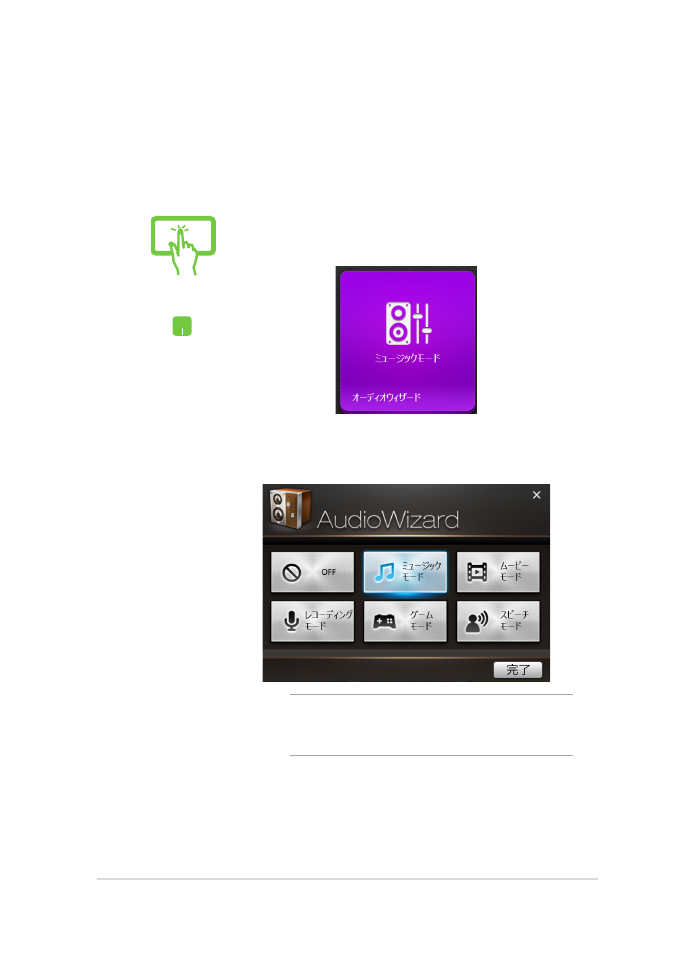
ノートパソコン ユーザーマニュアル
89
オーディオウィザード
本機のサウンドモードのカスタマイズが可能です。用途に応じ
たより美しい音声をお楽しみいただけます。
手順
または
1.
ASUS Consoleホーム画面で「オーディオ
ウィザード」をタップ*/クリックします。
2.
AudioWizardウィンドウで、サウンドモード
をタップ*/クリックし選択します。
注: 保存したサウンドモードを無効にするには、
「OFF」をタップ*/クリックします。
3.
「完了」をタップ*/クリックし、選択した
モードを保存しウィンドウを閉じます。
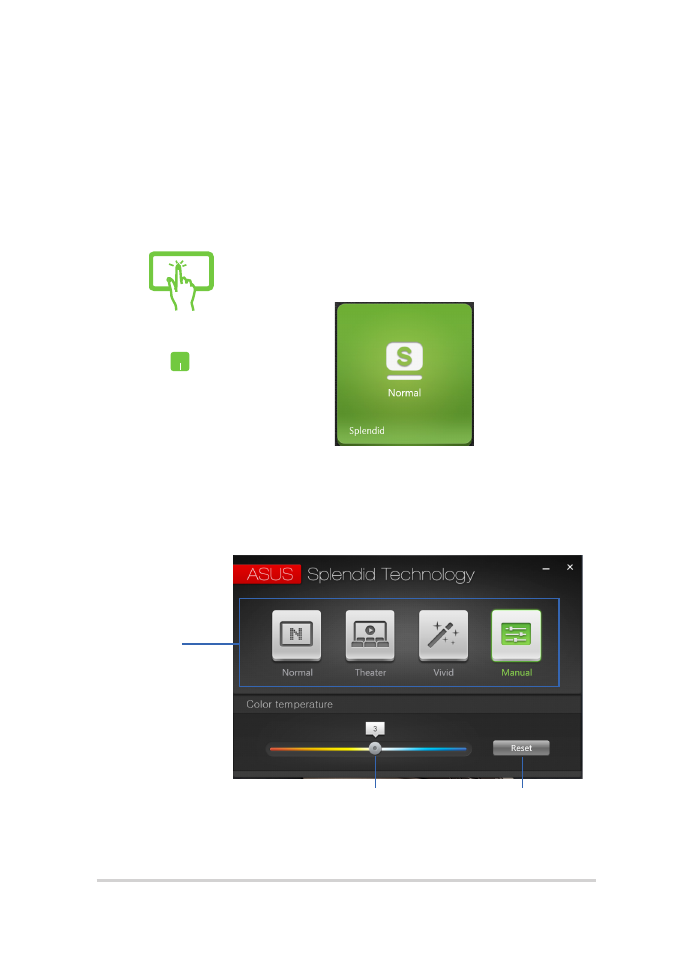
90
ノートパソコン ユーザーマニュアル
Splendid
このアプリをタップ*/クリックするとASUS Splendid Video
Enhancement Technologyが起動します。このアプリはコント
ラスト、明るさ、色調、彩度(赤、緑、青を個々に調整)を変更し
てディスプレイの色彩モードを変えるアプリです。
使用方法
モード
色温度を手動調整
色温度を0に戻す
* 特定モデルのみ
または
1.
ASUS Consoleホーム画面の「Splendid」
をタップ*/クリックします。
2.
ASUS Splendid Technologyウィンドウ
で、モードをタップ*/クリックして選択し
ます。
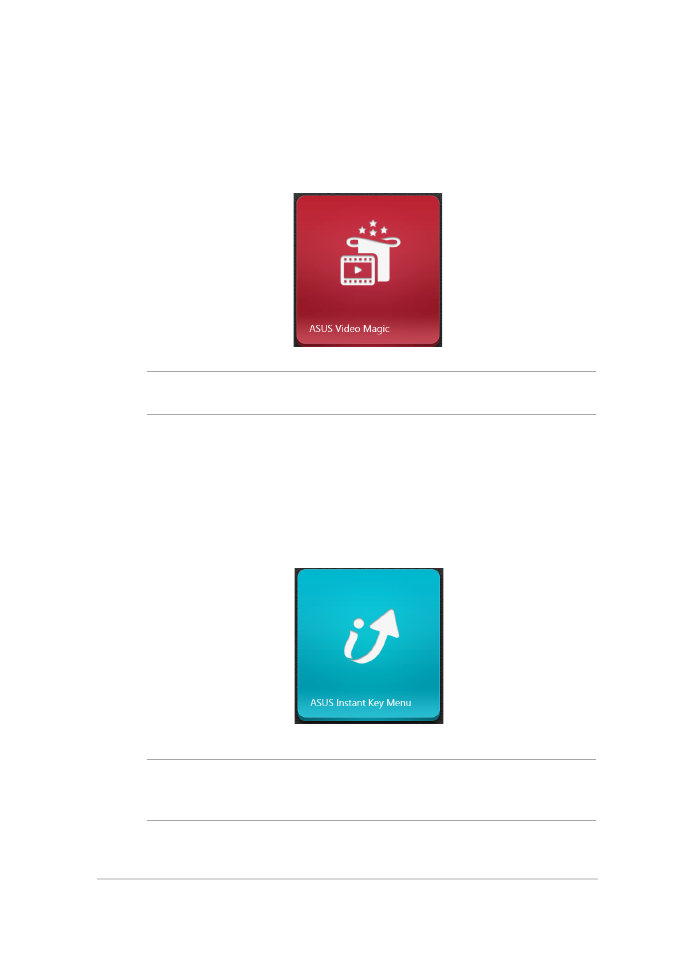
ノートパソコン ユーザーマニュアル
91
ASUS Video Magic
本機のBlu-ray Disc Suiteを起動します。Blu-ray/DVDディスク
の再生や動画編集、動画ファイルのフォーマット変換等ができ
ます。
ASUS Instant Key Menu
ASUS Instant Key Menuを起動します。
注: モデルにより搭載されているアプリ、操作方法および仕様が異なる
場合があります。
注: Blu-rayドライブ搭載モデルでしか、Blu-rayの再生はできません。
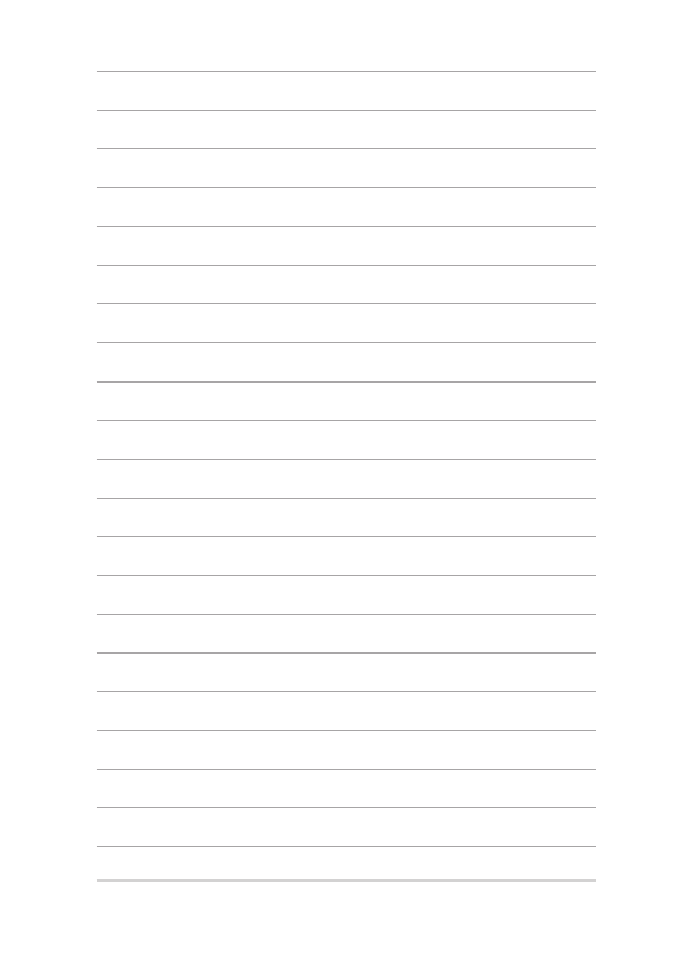
92
ノートパソコン ユーザーマニュアル
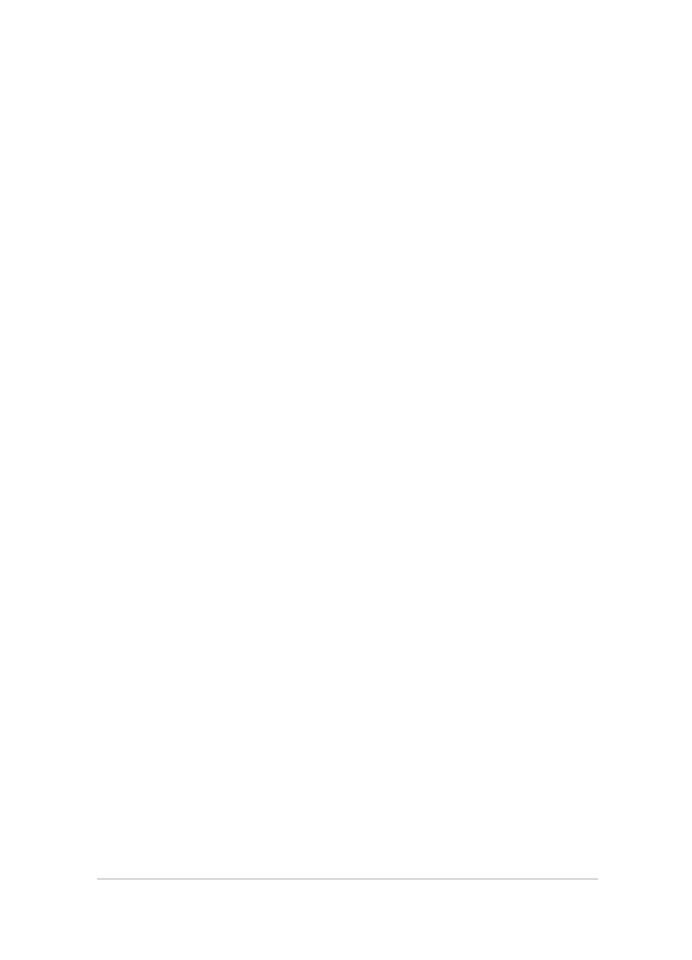
ノートパソコン ユーザーマニュアル
93
Chapter 5: